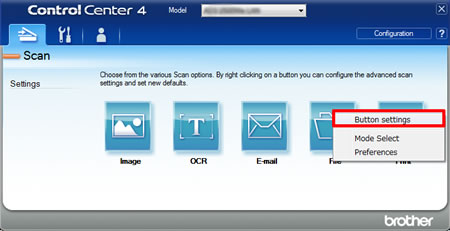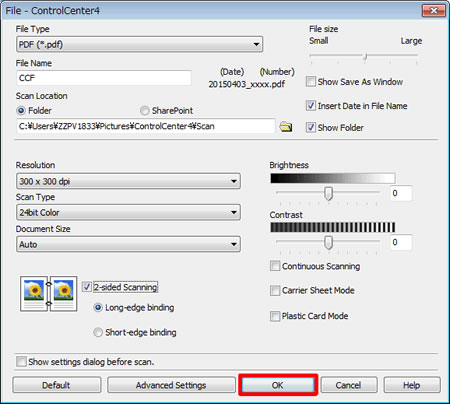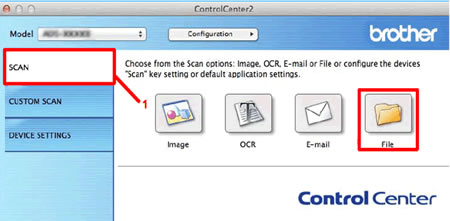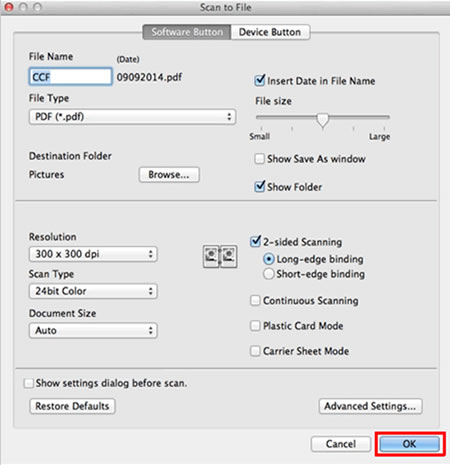ADS-3600W
FAQ & Fehlerbehebung
Ändern der Scaneinstellungen im ControlCenter.
Um die Scaneinstellungen im ControlCenter anzuzeigen, folgen Sie den Schritten unten.
HINWEIS: Die Illustrationen können sich von Ihrem Betriebssystem und Ihrem Brother Gerät unterscheiden.
-Windows
-Macintosh
Im Scan Register, rechtsklicken Sie den Knopf den Sie konfigurieren möchten und klicken Sie Schaltflächeneinstellung .
Ändern Sie die Einstellungen wie benötigt und dann klicken Sie auf OK .
Das Gerät wird jetzt die neuen Einstellungen verwenden, wenn Sie mit dem ControlCenter4 scannen.
In der Scannen Registerkarte, drücken und halten Sie die Control -Taste und klicken Sie auf den Knopf den Sie konfigurieren möchten.
Ändern Sie die Einstellungen wie benötigt und dann klicken Sie auf OK .
Das Gerät wird jetzt die neuen Einstellungen verwenden, wenn Sie mit dem ControlCenter2 scannen.
Wenn Ihre Frage nicht beantwortet werden konnte, haben Sie andere FAQ geprüft?
Haben Sie in den Handbüchern nachgesehen?
Wenn Sie weitere Unterstützung benötigen, wenden Sie sich an den Brother-Kundendienst:
Relevante Modelle ADS-1100W, ADS-1600W, ADS-2100, ADS-2100e, ADS-2400N, ADS-2600W, ADS-2600We, ADS-2800W, ADS-3000N, ADS-3600W
Rückmeldung zum Inhalt
Helfen Sie uns dabei, unseren Support zu verbessern und geben Sie uns unten Ihre Rückmeldung.
Fehlermeldungen Papiertransport / Papierstau Scannen Mobil Cloud Sonstige Erweiterte Funktionen (für Administratoren) Linux Produkt-Setup Treiber / Software Netzwerk-Einstellungen Verbrauchsmaterial / Papier / Zubehör Reinigen Spezifikationen Unterstützte Betriebssysteme Video FAQ
Scanner / Scan Key Tool Verbesserung der Sicherheit Fehlermeldung im Gerätedisplay Fehlermeldung im Status Monitor Fehlermeldung auf dem Computer Fehlermeldung auf dem Mobilgerät Papierstau Papiertransportproblem Einlegen / Handhabung von Papier Scannen nicht möglich (über das Netzwerk) Scannen nicht möglich (über USB / Parallel) Scannen nicht möglich (über Mobilgerät) Probleme mit der Scanqualität Allgemeines Scanproblem Scannen vom Gerät Scannen vom Mobilgerät Scannen vom Computer (Windows) Scannen vom Computer (Macintosh) Scaneinstellungen / Verwaltung Tipps für das Scannen Erweiterte Netzwerkfunktionen Einstellungsprobleme mit verkabelten Netzwerken Einstellungsprobleme mit Drahtlos-Netzwerken Einstellungen für verkabelte Netzwerke Einstellungen für Drahtlos-Netzwerke Tipps für Netzwerkeinstellungen Brother iPrint&Scan / Mobile Connect (iOS) Probleme mit Android™-Geräten Brother iPrint&Scan / Mobile Connect (Android™) Brother Image Viewer (Android™-Gerät) Brother iPrint&Scan (Windows-Phone-Gerät) Probleme mit Brother Web Connect Brother Web Connect Geräteproblem Geräte-Setup / Einstellungen Installation von Treibern / Software Aktualisieren von Treibern / Software / Firmware Deinstallation von Treibern / Software Treiber / Software-Einstellungen Tipps für Treiber / Software Verbrauchsmaterial Reinigen Technische Daten Macintosh-Unterstützung Setup-Video